La era digital ha cambiado la forma en que realizamos trámites y gestiones, y España no es la excepción. En este contexto, la firma digital se ha convertido en una herramienta esencial para validar documentos y garantizar su autenticidad. En este sentido, la Agencia Tributaria española ha desarrollado una aplicación que permite realizar la firma digital de manera segura y eficiente.
Esta herramienta, disponible de forma gratuita en el sitio web de la Agencia Tributaria, es una solución efectiva para la firma de documentos digitales en línea. Gracias a su tecnología, es posible firmar todo tipo de documentos de manera segura y sencilla, incluyendo declaraciones de impuestos, facturas electrónicas, contratos laborales, entre otros.
La aplicación ha sido diseñada para facilitar el proceso de firma digital, evitando errores y agilizando los trámites administrativos. Además, contribuye a la conservación del medio ambiente, ya que evita la necesidad de imprimir los documentos para ser firmados. Con esta herramienta, los usuarios pueden ahorrar tiempo y simplificar sus gestiones, garantizando la autenticidad y seguridad de los documentos que firman en línea.
¿Qué es la Autofirma?
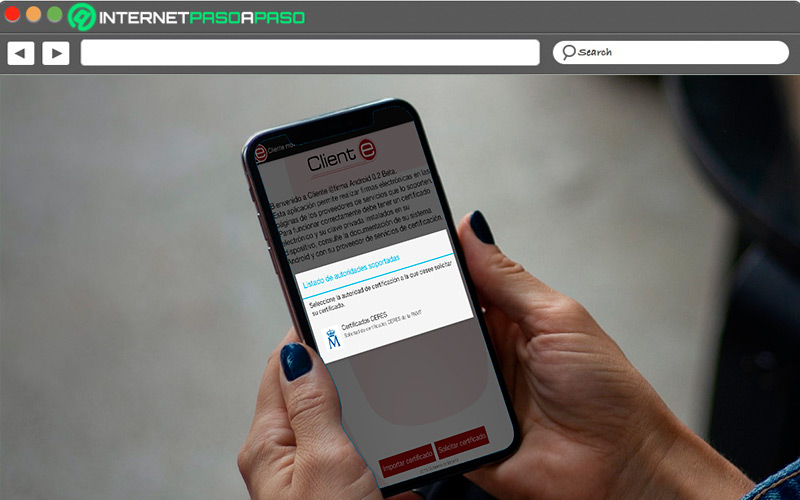
La Autofirma es una herramienta digital que permite firmar documentos electrónicos con validez legal. Es una aplicación desarrollada por el Ministerio de Hacienda y Administraciones Públicas de España para facilitar la gestión de trámites y procedimientos administrativos en línea.
Con la ella, es posible realizar la firma electrónica de documentos en diversos formatos, como PDF, XML o XAdES. Además, esta herramienta cuenta con la posibilidad de realizar la verificación de firmas, lo que garantiza la autenticidad de los documentos y la identidad del firmante. Se puede utilizar en diferentes plataformas y sistemas operativos, incluyendo Windows, Linux y Mac OS. Además, está disponible en múltiples idiomas, lo que la hace accesible a usuarios de diferentes países.
La utilización de la Autofirma es especialmente importante en el ámbito de la Administración Pública, ya que permite agilizar y simplificar los procesos administrativos, ahorrar tiempo y costes, y garantizar la seguridad y confidencialidad de los datos y documentos. Además, también puede ser utilizada por empresas y particulares para firmar documentos electrónicos en el ámbito privado.
Características de la Autofirma
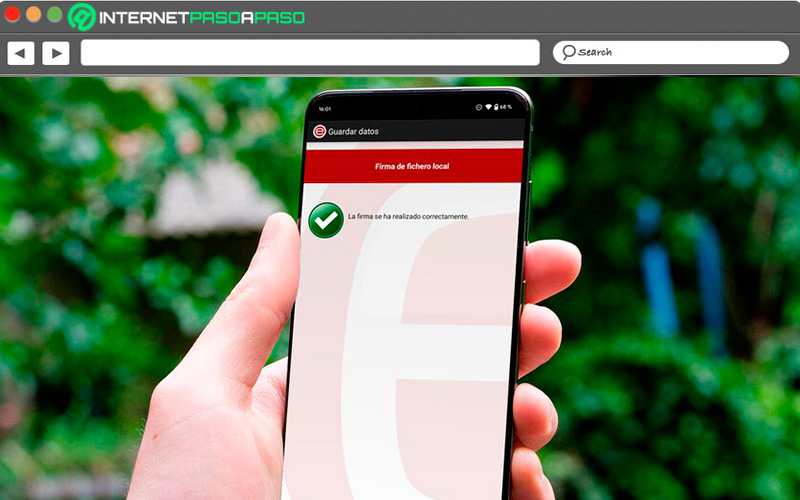
Entre las principales características de esta aplicación, destacan las siguientes:
- Validez legal: Cumple con los requisitos establecidos por la normativa española en materia de firma electrónica, lo que garantiza la validez legal de los documentos firmados con esta herramienta.
- Verificación de firmas: Cuenta con una funcionalidad que permite verificar la autenticidad de las firmas electrónicas en documentos ya firmados. De esta forma, se puede comprobar que la firma es válida y que pertenece al firmante que se indica en el documento.
- Integración con diferentes plataformas: Se puede utilizar en diferentes sistemas operativos, como Windows, Linux o Mac OS X. Además, esta herramienta también se integra con otras aplicaciones, como Adobe Acrobat o Microsoft Office, lo que permite firmar documentos directamente desde estas herramientas.
- Firma en diferentes formatos: Permite la firma electrónica de documentos en diferentes formatos, como PDF, XML o XAdES. Esto facilita la gestión de documentos electrónicos y garantiza la compatibilidad con diferentes sistemas y herramientas.
- Firma de documentos en línea: Se puede utilizar para firmar documentos en línea, lo que facilita la gestión de trámites y procedimientos administrativos a distancia. Además, esta herramienta también se puede utilizar para firmar documentos que se envían por correo electrónico.
- Accesibilidad: Está disponible en diferentes idiomas, lo que facilita su utilización por parte de usuarios de diferentes países. Además, esta herramienta es gratuita y de fácil acceso para cualquier usuario.
Ventajas de utilizar la Autofirma
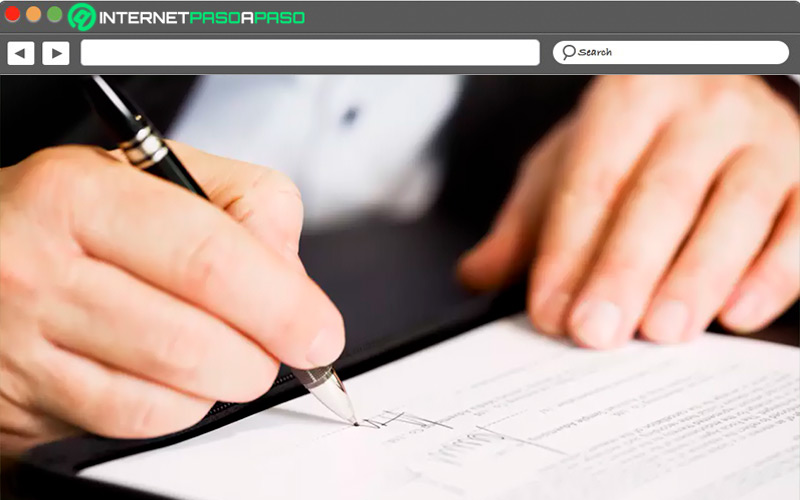
La Autofirma es una herramienta que ofrece numerosas ventajas en cuanto a la gestión y firma de documentos electrónicos con validez legal en España.
A continuación, se describen algunas de las principales ventajas de utilizarla:
- Ahorro de tiempo: Permite firmar documentos electrónicos de forma rápida y sencilla, lo que ahorra tiempo en la gestión de trámites y procedimientos administrativos.
- Agilización de procesos: Al poder firmar documentos electrónicos de forma remota y en línea, agiliza los procesos administrativos y reduce el tiempo que se tarda en completarlos.
- Reducción de costes: su utilización reduce los costes asociados a la impresión, envío y almacenamiento de documentos físicos, lo que puede suponer un ahorro importante para empresas y administraciones públicas.
- Seguridad: Garantiza la autenticidad de las firmas electrónicas y la integridad de los documentos firmados, lo que aumenta la seguridad y confidencialidad de la información.
- Validez legal: Cumple con la normativa española en materia de firma electrónica, lo que garantiza la validez legal de los documentos firmados con esta herramienta.
- Integración con otras herramientas: Se integra con diferentes herramientas, como Adobe Acrobat o Microsoft Office, lo que facilita su utilización y aumenta la eficiencia en la gestión de documentos.
- Facilidad de uso: Es fácil de utilizar y está disponible en diferentes plataformas y sistemas operativos, lo que la hace accesible para cualquier usuario.
- Sostenibilidad: Su utilización reduce el consumo de papel y otros recursos asociados a la gestión de documentos físicos, lo que contribuye a la sostenibilidad y al cuidado del medio ambiente.
Tipos de documentos que se pueden firmar con la Autofirma de Hacienda
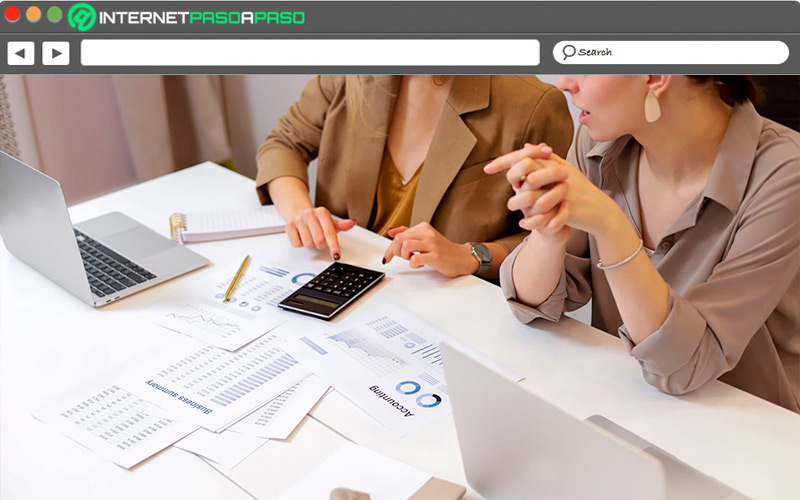
La Autofirma puede ser utilizada para firmar diversos tipos de documentos digitales, entre los cuales podemos destacar:
- Declaraciones de impuestos: Con Autofirma, podrás firmar las declaraciones de impuestos que debes presentar ante la Hacienda española.
- Facturas electrónicas: Podrás utilizar la Autofirma para firmar facturas electrónicas, tanto si eres emisor como receptor de las mismas.
- Contratos laborales: Si necesitas firmar un contrato laboral de manera digital, Autofirma te permitirá hacerlo de manera segura y eficiente.
- Documentos oficiales: La Autofirma puede ser utilizada para firmar cualquier documento oficial que requiera de una firma digital para ser validado.
- Trámites bancarios: Si necesitas realizar trámites bancarios en línea, como transferencias o pagos de facturas, la Autofirma te permitirá firmar los documentos necesarios para completar el proceso.
Aprende paso a paso cómo registrar y utilizar la Autofirma de Hacienda
El proceso para registrar una Autofirma de Hacienda en España es sencillo y puede realizarse en línea siguiendo los siguientes pasos:
Obtener un certificado digital
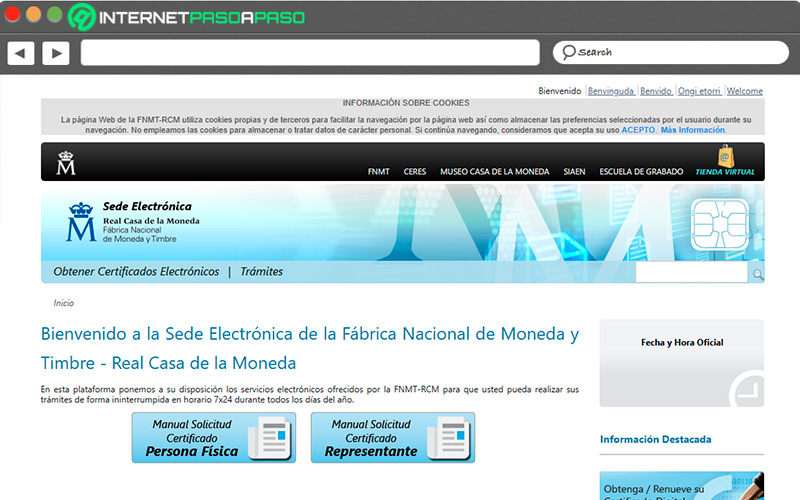
Obtener un certificado digital emitido por la Fábrica Nacional de Moneda y Timbre es un proceso sencillo que se puede realizar en línea siguiendo estos pasos:
- Lo primero que debes hacer es acceder a la página web de la Fábrica Nacional de Moneda y Timbre.
- En la página de inicio, debes seleccionar la opción “Solicitar certificado” que se encuentra en la sección de “Ciudadanos”.
- A continuación, debes elegir el tipo de certificado que necesitas. La FNMT ofrece diferentes tipos de certificados, como el certificado de persona física, el de representante de persona jurídica, entre otros.
- Una vez seleccionado el tipo de certificado, debes completar el formulario de solicitud con tus datos personales. Es importante que los datos que proporciones sean correctos y estén actualizados, ya que se utilizarán para validar tu identidad.
- Para validar tu identidad, deberás presentar una serie de documentos, que dependerán del tipo de certificado que hayas elegido. Por ejemplo, para obtener un certificado de persona física, necesitarás presentar tu DNI o NIE y responder a una serie de preguntas de seguridad.
- Una vez validada tu identidad, la FNMT te enviará un correo electrónico con un enlace para descargar e instalar el certificado en tu ordenador o dispositivo móvil.
- Para asegurarte de que el certificado está funcionando correctamente, puedes realizar una prueba de firma en la página web de la FNMT.
Descargar e instalar la Autofirma
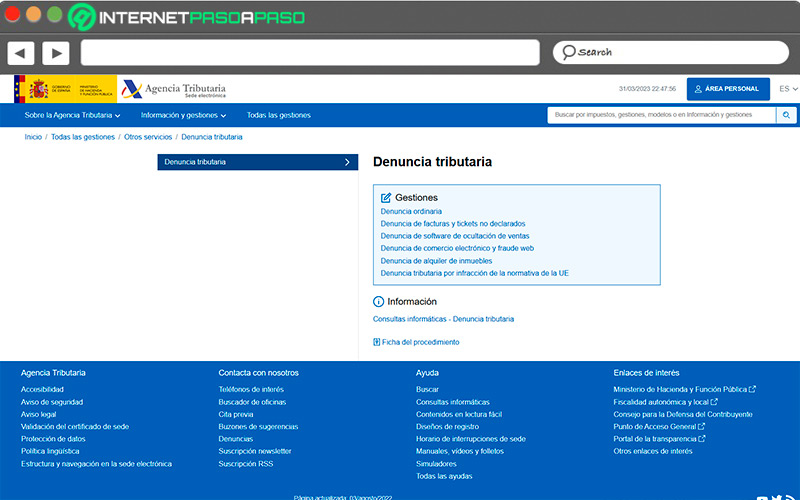
Una vez que se tiene un certificado digital emitido por alguna entidad certificadora reconocida en España, como la Fábrica Nacional de Moneda y Timbre (FNMT), es posible descargar e instalar la Autofirma de Hacienda en España.
Este es el proceso para hacerlo:
- Lo primero que debes hacer es acceder a la página web de la Agencia Tributaria de España, a través de este enlace.
- En la página de la Agencia Tributaria, debes buscar la sección “Descarga de la Autofirma” y seleccionar el sistema operativo que utilices. La Autofirma se encuentra disponible para Windows, Mac OS y Linux.
- Una vez que se ha descargado el archivo de instalación, debes ejecutarlo para iniciar el proceso de instalación. En este proceso, se deben seguir las instrucciones que aparecen en pantalla. Es importante tener en cuenta que, durante la instalación, se te pedirá que aceptes la instalación de un certificado raíz de la Agencia Tributaria.
Configurar la Autofirma
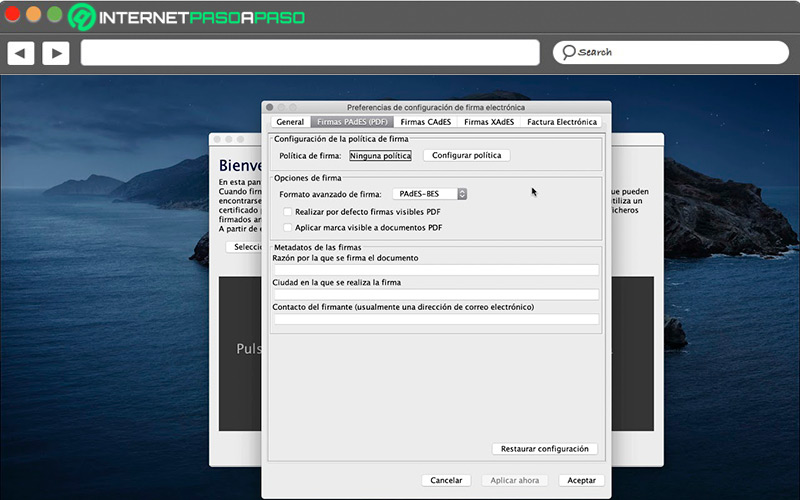
Una vez que hayas instalado la Autofirma en tu ordenador y tengas un certificado digital válido, es necesario configurar la herramienta para poder utilizarla para firmar documentos digitales en España.
Aquí te explicamos paso a paso cómo hacerlo:
- Una vez instalada, debes abrirla en tu ordenador. Puedes hacerlo desde el menú de inicio o buscando el icono en el escritorio.
- En la pantalla principal de la herramienta, debes seleccionar la opción "Configurar" que se encuentra en la barra de menú superior.
- En la ventana de configuración, debes buscar la opción "Certificados" y seleccionar la opción "Seleccionar" que se encuentra a la derecha. Luego, elige el certificado digital que deseas utilizar para firmar los documentos.
- A continuación, debes configurar la política de firma. Debes seleccionar la opción "Política de Firma" y elegir la política que mejor se adapte a tus necesidades.
- Después, debes configurar la ubicación de la firma. Debes seleccionar la opción "Ubicación de firma" y elegir la ubicación donde deseas que se coloque la firma en el documento.
- Por último, debes configurar el formato de la firma. Debes seleccionar la opción "Formato de firma" y elegir el formato que desees utilizar.
Una vez que hayas configurado la Autofirma, es recomendable que realices una prueba para asegurarte de que está funcionando correctamente. Puedes hacerlo firmando un documento de prueba que se encuentra en la página web de la Agencia Tributaria.
Probar Autofirma
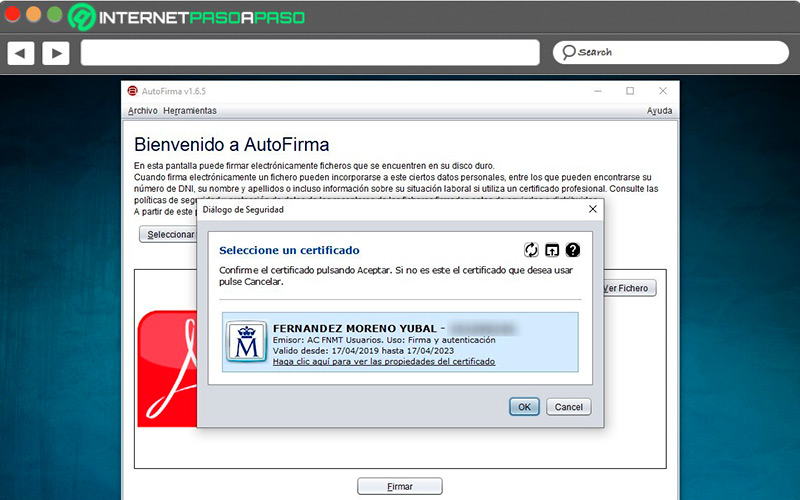
¡Excelente! Ahora que has configurado tu Autofirma, es importante que realices una prueba para asegurarte de que esté funcionando correctamente antes de comenzar a utilizarla en documentos importantes.
Aquí te explicamos cómo hacerlo paso a paso:
- Entra a la página web de la Agencia Tributaria de España y busca el enlace para descargar el documento de prueba de Autofirma.
- Una vez descargado el documento de prueba, ábrelo con cualquier programa de lectura de PDFs.
- Abre la Autofirma en tu ordenador.
- En la Autofirma, selecciona el documento de prueba que acabas de abrir en el paso anterior.
- Para firmar el documento, debes hacer clic en el botón "Firmar" que se encuentra en la parte inferior derecha de la ventana. Asegúrate de seleccionar el certificado digital que deseas utilizar y que la ubicación y formato de la firma estén configurados correctamente.
- Una vez que hayas firmado el documento, la Autofirma te mostrará un mensaje de confirmación. A continuación, puedes verificar la validez de la firma digital en el documento de prueba utilizando cualquier programa de lectura de PDFs.
- Si la prueba ha sido exitosa, puedes comenzar a utilizar la Autofirma en documentos importantes. Recuerda que la firma digital de Autofirma tiene validez legal en España.
Principales problemas y errores relacionados a la Autofirma que debes conocer
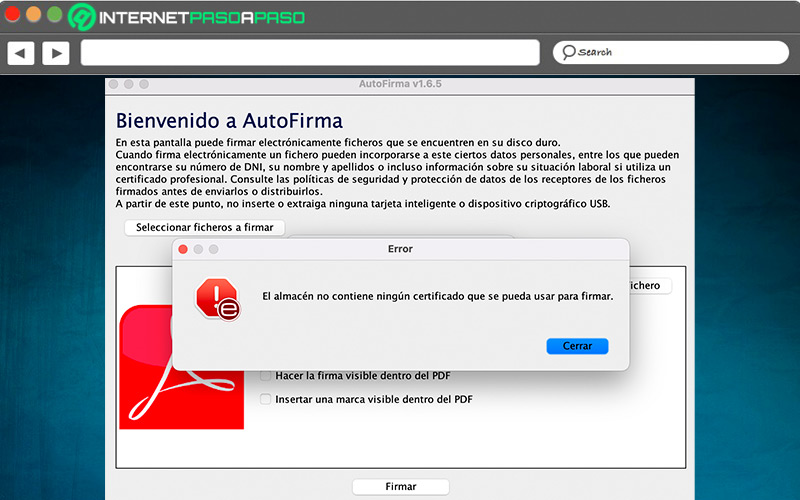
Si bien esta herramienta es sumamente útil, no está exenta de errores.
Por ello a continuación te mencionaremos los más comunes y consejos para solucionarlos en la mayor brevedad posible:
- Problemas de configuración: Si no se ha configurado la Autofirma correctamente, puede surgir una variedad de problemas. Algunos de estos incluyen la imposibilidad de encontrar un certificado digital, errores al intentar firmar un documento, o problemas para abrir la aplicación. Para solucionar estos problemas, asegúrate de haber seguido los pasos de configuración cuidadosamente y verifica que la configuración esté correcta. También puedes intentar desinstalar y volver a instalar la Autofirma.
- Problemas de compatibilidad: Puede haber problemas de compatibilidad entre la Autofirma y otros programas o sistemas operativos. Para solucionar estos problemas, asegúrate de tener la última versión de Autofirma y que tu sistema operativo esté actualizado. También puedes intentar desactivar temporalmente cualquier software de seguridad que esté ejecutándose en segundo plano.
- Problemas de certificado digital: Si el certificado digital que estás utilizando no funciona correctamente, puedes tener problemas para firmar documentos con la Autofirma. Para solucionar estos problemas, asegúrate de que el certificado digital esté vigente y que esté configurado correctamente en la Autofirma. También puedes intentar importar el certificado digital nuevamente.
- Problemas de conexión a internet: Si tienes problemas para conectarte a internet, es posible que Autofirma no pueda verificar la validez del certificado digital o del documento que estás tratando de firmar. Para solucionar estos problemas, asegúrate de que tu conexión a internet esté funcionando correctamente y que no haya cortafuegos o bloqueos de red que estén impidiendo la comunicación.
Consejos para aprovechar al máximo tu Autofirma de Hacienda para firmar documentos
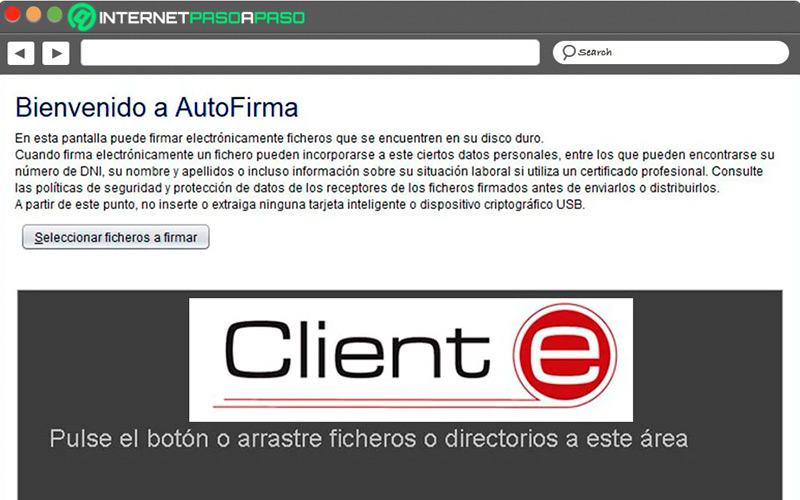
Para finalizar, te presento 7 consejos que te ayudarán a sacarle el máximo provecho posible a esta hermosa herramienta de hacienda, lo que a su vez te permitirá minimizar los errores antes mencionados:
- Configura adecuadamente la Autofirma: Es importante que la Autofirma esté configurada correctamente para que funcione de manera eficiente. Asegúrate de seguir los pasos de configuración con atención y verificar que la configuración sea correcta.
- Actualiza la Autofirma regularmente: Asegúrate de tener la última versión de la Autofirma instalada en tu ordenador para aprovechar al máximo sus funciones y resolver posibles problemas.
- Mantén tus certificados digitales al día: Es fundamental que tus certificados digitales estén vigentes y correctamente configurados en la Autofirma para que puedas firmar documentos sin problemas.
- Practica con documentos de prueba: Si eres nuevo en el uso de la herramienta, es recomendable que practiques con documentos de prueba antes de firmar documentos importantes. Esto te permitirá familiarizarte con el proceso de firma y verificar que esté funcionando correctamente.
- Almacena tus certificados digitales en un lugar seguro: Es importante que tus certificados digitales estén almacenados en un lugar seguro y accesible solo por ti. De esta manera, podrás acceder a ellos fácilmente cuando los necesites y evitar problemas de seguridad.
- Verifica la validez del documento que vas a firmar: Antes de firmar cualquier documento con la Autofirma, verifica su validez y asegúrate de que no ha sido modificado de ninguna manera.
- Contacta con el soporte técnico si tienes problemas: Si experimentas problemas con Autofirma, no dudes en ponerte en contacto con el soporte técnico de la Autofirma o la entidad emisora de tu certificado digital para obtener ayuda.





















